处理win10系统怎么查看隐藏文件
时间:2019-04-13 作者:win7纯净版 来源:http://www.0731mm.com
windows10电脑操作系统吸取了xp/win7、win8等多种操作系统的优点,所以现在windows10系统发展的很好,为了各位能够更好地使用windows10系统,下面就来分享一下windows10系统查看各种隐藏文件的方法。
在我们使用的电脑操作系统中存在有很多的隐藏文件,这些隐藏文件可能是系统文件也可能是软件的缓冲文件,那么怎么才能看到这些隐藏文件呢?别着急,下面就来告诉你怎么查看隐藏文件。
win10系统怎么查看隐藏文件
1.以win10为例说明,进入系统桌面,双击打开桌面上的这台电脑图标,进入下一步。
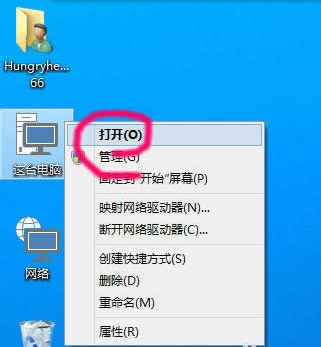
windows10电脑图解-1
2.在打开的界面上面点击查看选项,进入下一步。

隐藏文件电脑图解-2
3.在出现的列表中点击界面右侧的选项按钮,进入下一步。
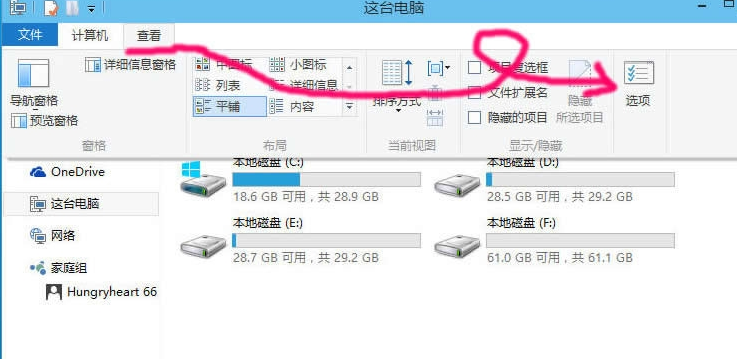
windows10电脑图解-3
4.在弹出的文件夹选项中切换到查看选项,进入下一步。
、
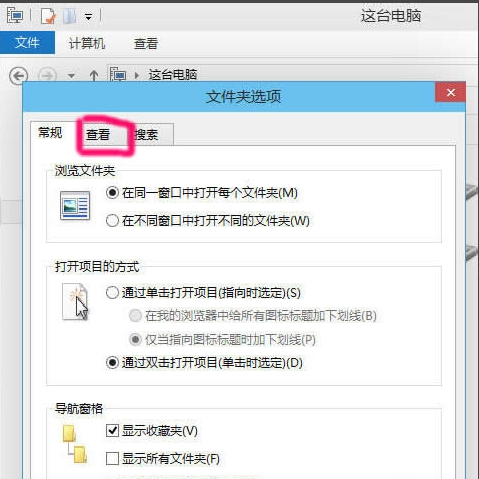
windows10电脑图解-4
5.找到并点击"显示隐藏的文件.文件夹和驱动器"选项,然后点击确定按钮,进入下一步。
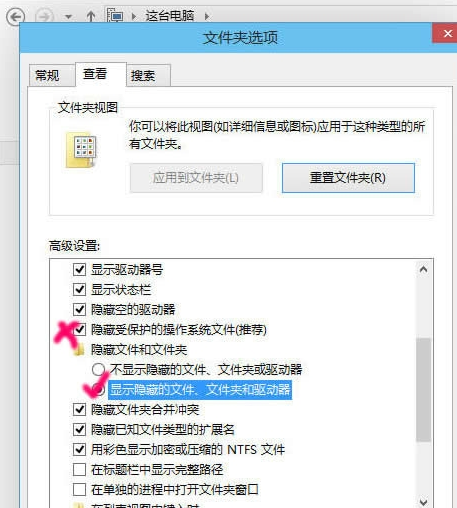
查看隐藏文件电脑图解-5
6.在弹出的警告界面中点击“是”按钮即可。
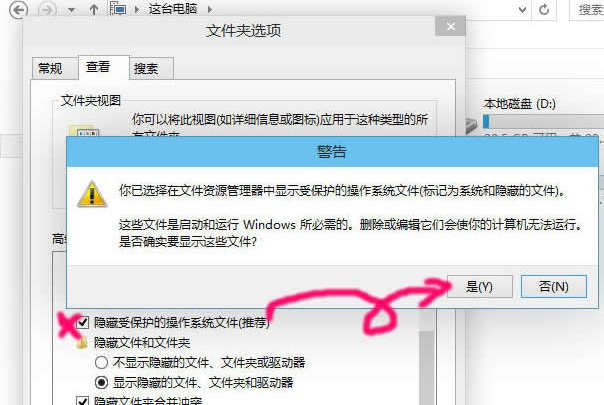
windows10电脑图解-6
7.这时系统的隐藏文件就可以显示出来了。
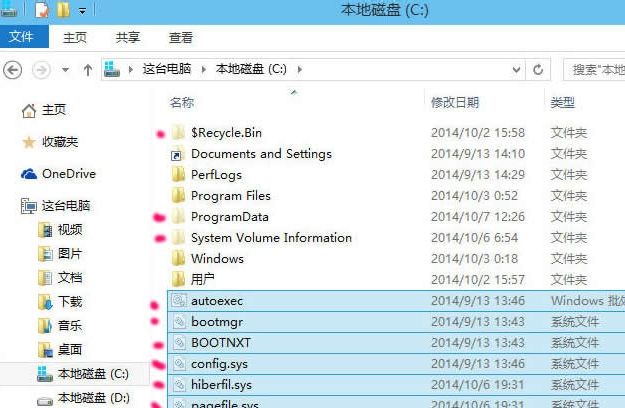
windows10电脑图解-7
以上就是查看隐藏文件的方法了,希望对您有帮助。
下一篇:小编教你win10如何开启蓝牙功能
 萝卜家园Win7 完整装机版32位 2020.07
萝卜家园Win7 完整装机版32位 2020.07萝卜家园Win7 完整装机版32位 2020.07关闭smartscreen筛.....
2020-06-13 深度技术Ghost Win11 64位 专业纯净版 2021.09
深度技术Ghost Win11 64位 专业纯净版 2021.09深度技术Ghost Win11 64位 专业纯净版 2021.09默认关闭局域网共享、科学的预订分区设置、共享访问禁止空密码登陆,系统安全简单快速,全程无需值守,安装完成即永久激活,支持在线更.....
2021-08-10 深度技术Window7 64位 完美纯净版 v2020.03
深度技术Window7 64位 完美纯净版 v2020.03深度技术Window7 64位 完美纯净版 v2020.03系统精简了部分不常用的系统组件和文件(如帮助文件、冗余输入法等),添加安装华文行楷、华文新魏、方正姚体、汉真广标等常用字体。系统稳.....
2020-03-03 系统之家Win7 大师装机版 2020.12(32位)
系统之家Win7 大师装机版 2020.12(32位)系统之家Win7 大师装机版 2020.12(32位)调整优化开始菜单应用布局和调整任务栏一些图标状态关闭允许网站通过访问我的语言列表提供本地相关内容,禁用多余服务组件,删除多余文档和系.....
2020-12-03 深度技术WinXP 珍藏装机版 2020.06
深度技术WinXP 珍藏装机版 2020.06深度技术WinXP 珍藏装机版 2020.06通过数台不同硬件型号计算机测试安装均无蓝屏现象,硬件完美驱动,自动安装驱动、优化程序,实现系统的最大性能,集成了大量驱动,也可以适应其它.....
2020-06-02
栏目专题推荐
win7纯净版系统推荐
更多+win7纯净版排行
更多+系统教程推荐
- 1小编修复win10系统不能格式化C盘的技巧
- 2雨木林风详解win10系统谷歌邮箱打不开的方法
- 3win10系统装完系统后开机自动进入pe界面的图文步骤
- 4快速操作win8系统登录ERp报错Autoation错误-K3ResLoader.Loader的的
- 5win7版本过期如何办|win7版本过期处理办法
- 6win10系统将ppt转成word的详细步骤
- 7大神教您win10系统笔记本设置电源的技巧
- 8帮您修复win8系统ie停止工作的技巧
- 9主编设置win10系统笔记本u盘第二次插入电脑无法被识别的办法
- 10win7磁盘写入错误如何办|win7磁盘写入错误的处理办法
- 11教您win10系统windows服务被流氓软件注册的方法
- 12win10系统程序未响应假死机的办法介绍
- 13小马教你win10系统网络适配器不见的教程
- 14针对绝地求生卡顿如何处理win7系统图解介绍
- 15win7系统上Edge浏览器不显示收藏夹栏该如何办?
